电脑怎么安装字体
1、点击设置进入Windows电脑页面后点击左下方的win图标,在弹出的窗口中点击【设置】。点击个性化打开设置页面后,选择并点击【个性化】。点击字体切换至新页面后,点击左侧选项中的【字体】。
2、,上网搜索一款新型的字体并下载,一般可以打包下载一个字体库,这样,字体的样式就会更多一些。搜索的时候要注意甄别,以免下载到不必要的软件。
3、在互联网上找到所需字体的下载链接。可以通过搜索引擎或字体网站来寻找适合的字体。 点击下载链接,将字体文件保存到计算机的本地文件夹中。 打开字体文件所在的文件夹,双击字体文件进行安装。
4、字体安装的方法先去搜索自己喜欢的字体然后下载下来,再打开“我的电脑”中的“控制面板”这个选项,将下载的字体文件夹粘贴到里面就可以了。
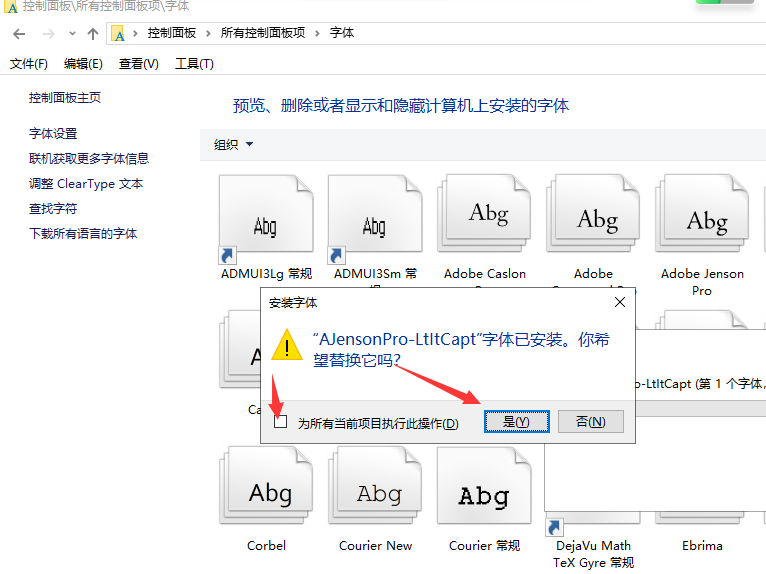
从文件安装字体
下载字体文件:从可靠的字体网站下载所需字体。字体文件通常为.ttf 或.otf 格式,可能会压缩在.zip 文件中。
解压缩字体文件:如果下载的是.zip 格式的压缩文件,右键单击该文件,选择 “全部提取”,然后选择提取的目标位置,点击 “提取” 按钮进行解压
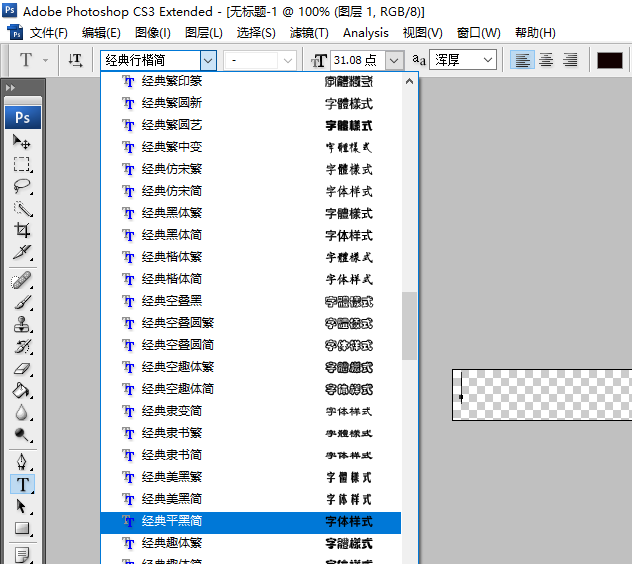
安装字体
单个字体安装:找到解压后的字体文件,双击打开字体文件,会出现字体预览窗口,在左上角有 “安装” 按钮,点击即可安装该字体2。
多个字体安装:选中多个字体文件,按下 Ctrl+C 复制,然后打开 “此电脑”,进入 C 盘,找到 “Windows” 文件夹,再打开 “Fonts” 文件夹,这是系统存放字体的位置,按下 Ctrl+V 粘贴字体文件到 “Fonts” 文件夹,系统会自动安装这些字体。
通过设置安装字体
下载字体文件:从可靠网站下载字体文件并解压(如果是压缩包)。
打开设置:点击电脑桌面左下角的 “开始” 菜单,选择 “设置”(齿轮图标)。
进入字体设置:在设置界面中,选择 “个性化”,接着点击左侧的 “字体” 选项。
添加字体:将下载并解压好的字体文件拖拽到显示 “添加字体” 字样的区域即可完成添加。若有些版本的电脑不允许拖拽安装字体,可点击下方的 “在 Microsoft Store 中获取更多字体”,通过微软商店下载字体。
通过 Microsoft Store 安装字体1
打开字体设置:点击 “开始” 菜单,选择 “设置”,进入 “个性化”>“字体”。
进入微软应用商店:在字体设置页面中,选择 “在 Microsoft Store 中获取更多字体”,会自动打开微软应用商店的字体页面。
选择并安装字体:在微软应用商店中浏览字体,选择要添加的字体,然后点击 “获取” 或 “购买” 按钮,字体将自动下载并安装。
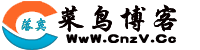

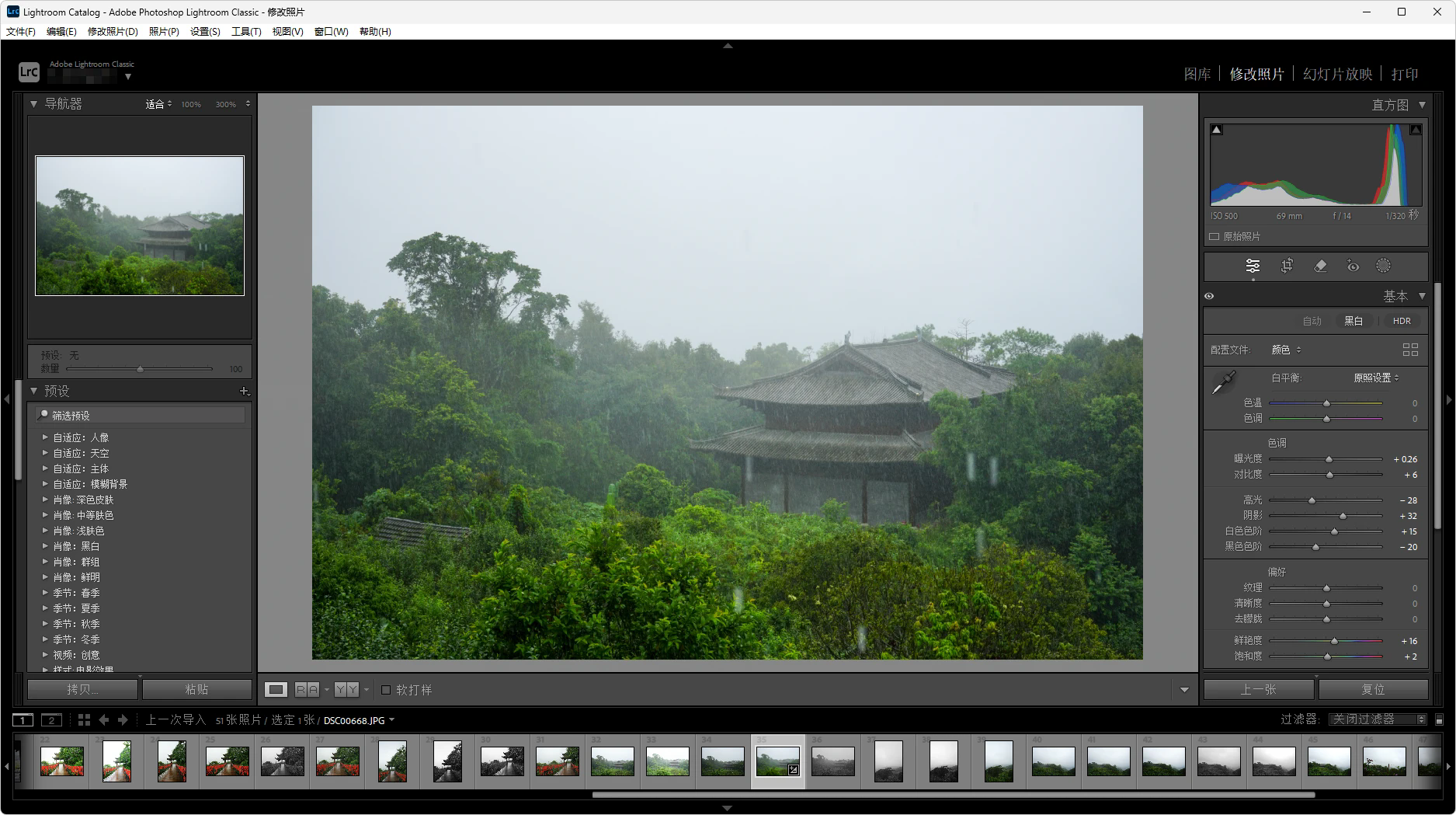
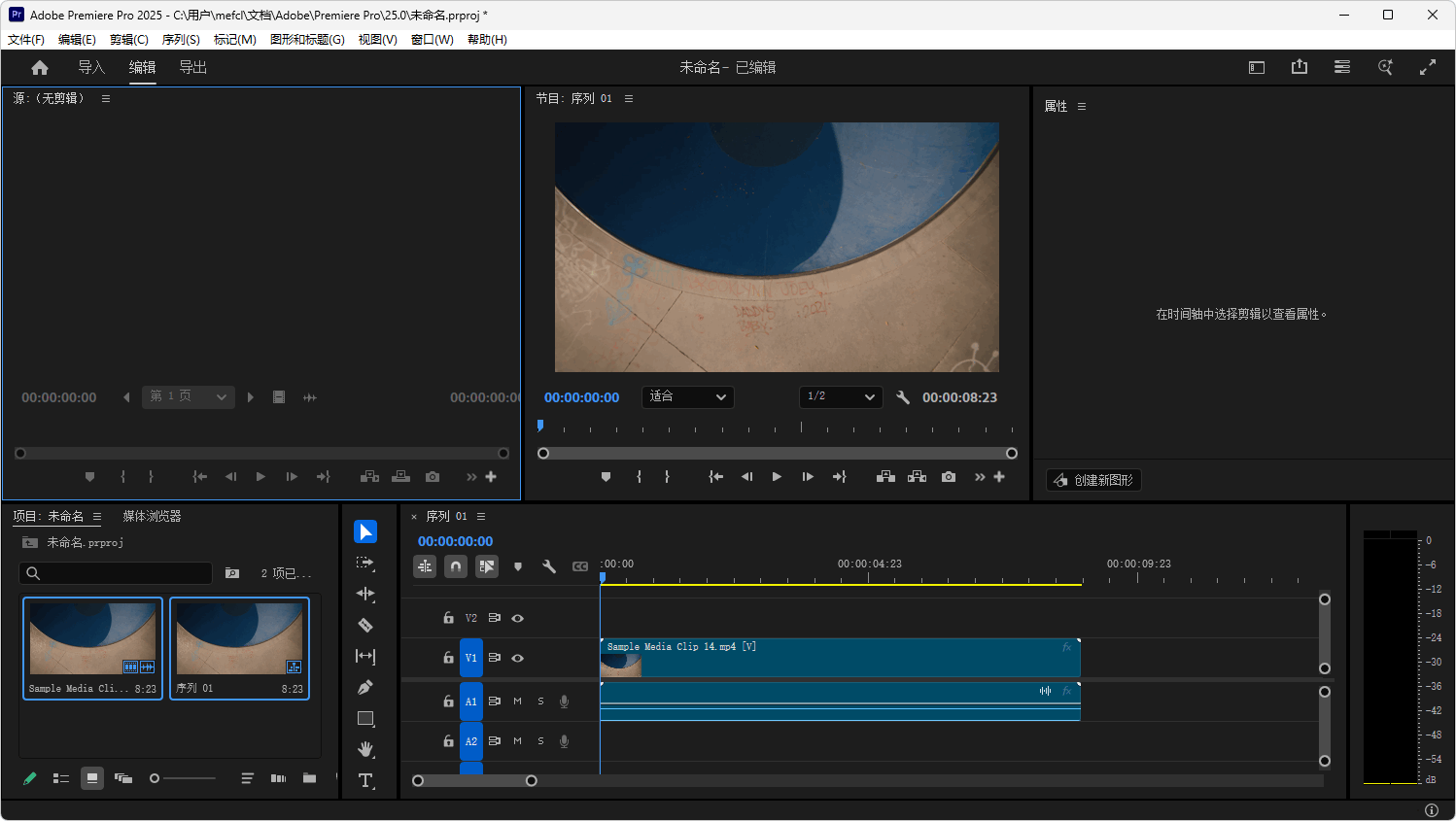
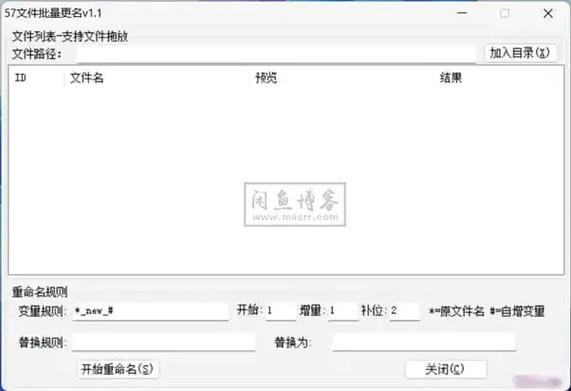
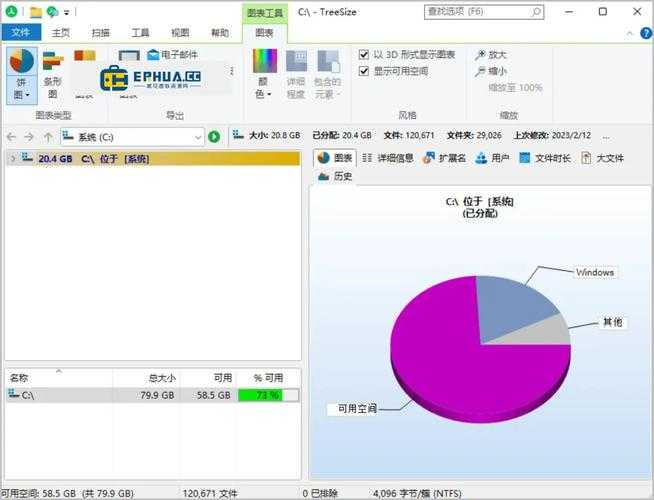

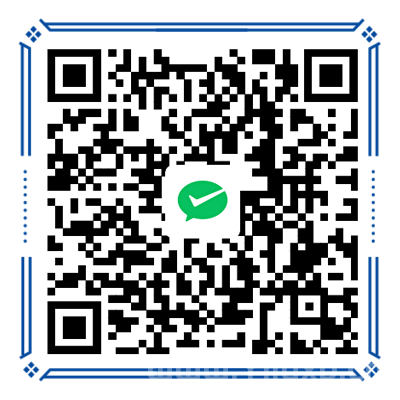


发表评论